Android telefonun ayaklanmasıyla, artan sayıda kişi Android telefon satın almayı tercih ediyor. İnsanlar Android telefonlarının süper iznini almanın zor olduğunu düşünüyorlar. Ancak bazen, Android cihazınızda daha iyi bir deneyim için süper otoriteyi edinmeniz gerekebilir. Örneğin, Android telefonunuzu kişiselleştirmek ve yalnızca köklü olduğunda kaldırılabilen bazı inatçı uygulamaları kaldırmak isteyebilirsiniz. Öte yandan, Android'inizi rootlamaya karar verdiğinizde başka bir endişeniz daha olacak: köklendirme güvenli mi?
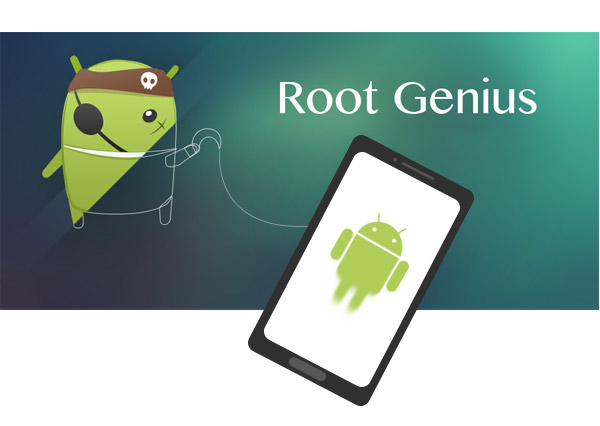
Bu baş ağrısı sorununu çözmek için bu pasaj, Android telefonunuzu Root dehası ile nasıl güvenli ve kolay bir şekilde rootlayacağınızı söyleyecektir.
Android kullanıcıları için, köklendirme, Android telefonun tüm izinlerini almak için en yüksek yetki anlamına gelir. WikiPedia'nın sözlerine göre, "köklendirme, akıllı telefonların, tabletlerin ve Android mobil sistemini çalıştıran diğer cihazların kullanıcılarının çeşitli Android alt sistemleri üzerinde ayrıcalıklı kontrol elde etmelerine izin verme işlemidir." Ayrıca, telefonunuzu rootlarsanız, Android telefonunuza herhangi bir işlem yapabilirsiniz. Bu yüzden Android telefonu rootlamalıyız.
1. Taşıyıcı ve telefon üreticiniz tarafından önceden yüklenmiş olan istenmeyen programları ve oyunları kaldırın ve telefonunuzda daha fazla yer tasarrufu sağlayın.
2. Bazı Uygulamalar için, bazı işlevleri kullanmak veya normal olarak kullanmak için yetki almak için önce kök oluşturmanız gerekir.
3. Pop-up bildirimlerini ve bazı kötü amaçlı yazılımların reklamlarını durdurmak için.
4. Android'inizi en son sürüme daha hızlı yükseltebilirsiniz.
1. Cihazınızın virüs ve Truva atı ile enfekte olması daha kolay olabilir.
2. Sistem hatası. Cihazınızın köklenmesi, telefonunuzdaki tüm dosyalara izin aldığınız anlamına gelir. Bazı önemli sistem dosyaları cihazınızdan silinebilir, bu da sistem hatasına neden olur.
3. Satış sonrası hizmetlerden yararlanamayabilirsiniz. Bazı imalatçılar ve taşıyıcılar satın aldıktan sonra hizmet vermeye istekli değildir. Ve köklenme iyi bir bahane.
Cihazınızı yedekleyin
Telefonunuzda bazı verileri kaybetmemek için, köklendirme yapmadan önce verileri yedeklemeniz daha iyi olur.
Android cihazınızı tam olarak şarj etti
Köklenme sürecinin tamamının ne kadar süreceği tespit edilemez, bu nedenle beklenmedik bir durma durumunda lütfen Android cihazınızı tam olarak şarj ettiğinizden emin olun.
Bir köklendirme aracı seçin
Piyasada birçok köklendirme aracı vardır. Burada, esas olarak Kök Genius Android telefonunuzu nasıl rootlayacağınızı gösteren bir örnek olarak. Kök Genius ücretsiz bir kök aracıdır. Çinli bir ekip tarafından geliştirilen ve en büyük Android pazarı olan Çin'deki en popüler kök yazılım haline geldi. PC'de çalışır. Küçük boyut ve yüksek uyumluluk da dahil olmak üzere birçok avantaja sahiptir. Diğer yazılımlarla karşılaştırıldığında, Root Genius oldukça iyi bir performans sergiliyor. Samsung Galaxy serisi, HTC, xiaomi, ZTE, vb. Dahil olmak üzere en popüler Android türleriyle uyumludur. Ancak LG için yalnızca resmi sitede desteklenen LG Optimus G2'yi bulabiliriz.
1. Adım Root Genius'u bilgisayarınıza indirin ve yükleyin
Root Genius'u bilgisayarınıza indirin ve bu yazılımı yüklemeniz gerekir. Kurulumdan sonra, bilgisayarınızda çalıştırın.
2. Adım USB hata ayıklamasını etkinleştir
Android telefonunuzda, telefonunuzu bilgisayarda kolayca yönetebilmeniz için USB hata ayıklamayı etkinleştirmeniz gerekir. "USB hata ayıklamasını" etkinleştirmek için "Ayarlar"> "Geliştirici seçenekleri" ne gidin.
3. Adım Telefonu PC'ye Bağlayın
Telefonunuzu USB kablosuyla bilgisayara takın, Root Genius telefonunuzu otomatik olarak algılar. "Bağlan" düğmesini tıklayın.
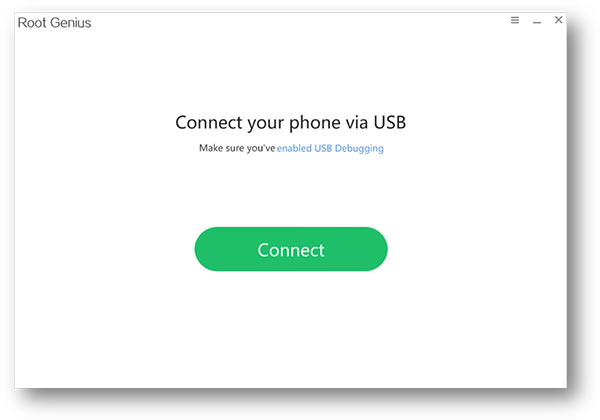
4. Adım Kök Android telefon
Bu yazılım telefonunuzu algıladıktan sonra, "Şimdi Root" u tıklayın, ardından Root Genius otomatik olarak telefonunuzu rootlayacaktır.
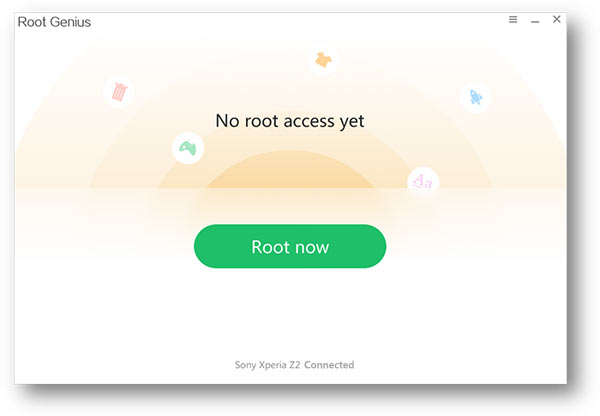
Dakikalar bekleyin, telefonunuz başarılı bir şekilde rootlandıktan sonra yeniden başlatılacaktır.
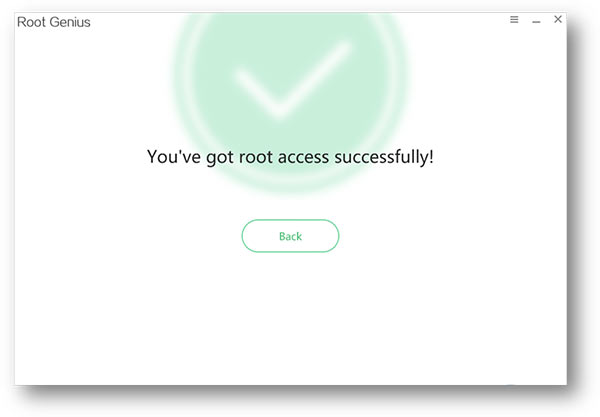
Genel olarak konuşursak, Root Genius Android telefonlarını rootlamak için harika bir yazılımdır. Telefonunuzu rootlamak için bu basit adımları açıkça uygulayabilirsiniz. Başarılı bir köklendirme işleminden sonra, aşağıdaki gibi üçüncü taraf araçlarını kullanabilirsiniz: Andorid veri kurtarma kaybettiğiniz verileri geri almak veya stok uygulamalarını kaldırmak için.
Mac kullanıcıları için, şu ana kadar piyasada birkaç güvenilir ve güvenli kök aracı var. Verilerinizin güvenliğini sağlamak için, Mac'te taramadan ve kurtarmadan önce Windows bilgisayarında kök salmanızı öneririz.
Öğrenmek için buraya tıklayın Windows'da Android nasıl rootlanır.